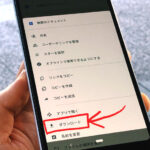こんにちは!インスタ歴8年なサッシです。
キレイな写真が中心で大人気のSNS「インスタグラム」ですが、実は「拡散力が弱い」って知ってましたか??
たしかにツイッターほどの「バズる」作用は難しいんですよね〜。
でも「リポスト」という技を使えば、誰かの投稿をかんたんに自分のフィードに流せるんですよ!(保存もできます!)
このページでは、おすすめアプリのやり方から写真・動画の保存方法まで以下の内容で「インスタグラムのリポスト」を完全ガイドします!
インスタグラムの「リポスト」とは?アプリなしでも出来るの?【リグラム・リツイートの意味】
リポストとは?
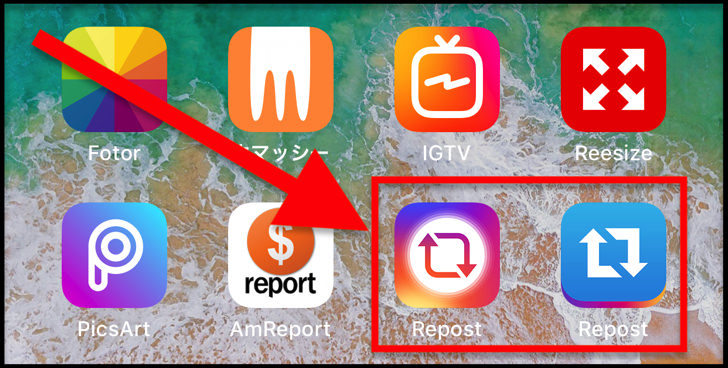
まず、「リポスト」とは何かをかんたんに紹介しますね。
リポストとは、「誰かの投稿を、自分のフィードに再投稿すること」です。
例えば、Aさんが「逆立ちで3mジャンプした私」という投稿をしたとします。
それを見たBさんが「おお〜!す、すげぇ!これはみんなに教えたい!!」という気持ちで、そのAさんの「逆立ちで3mジャンプした私」をBさんのフィードに再投稿するという感じです。
基本的にはリポストの目的は「拡散」ですね。
ツイッターで言うところの「リツイート」と思ってもらってOKです!
アプリなしでも出来るの?
そんな投稿の拡散テクニック「リポスト」ですが、そもそもインスタ内にリポスト機能はあるのでしょうか?
答えは「No」!
残念ながら、インスタの公式アプリに「リポスト」の機能はありません。
「App Store」や「Google Play」で何かしらアプリをインストールする必要があると覚えておいてください。
おすすめアプリは?【Instagram:リポスト】
続いて、インスタグラムでリポストが可能になるおすすめアプリを紹介しますね。
人気なのは、ずばり「Repost for Instagram」です!
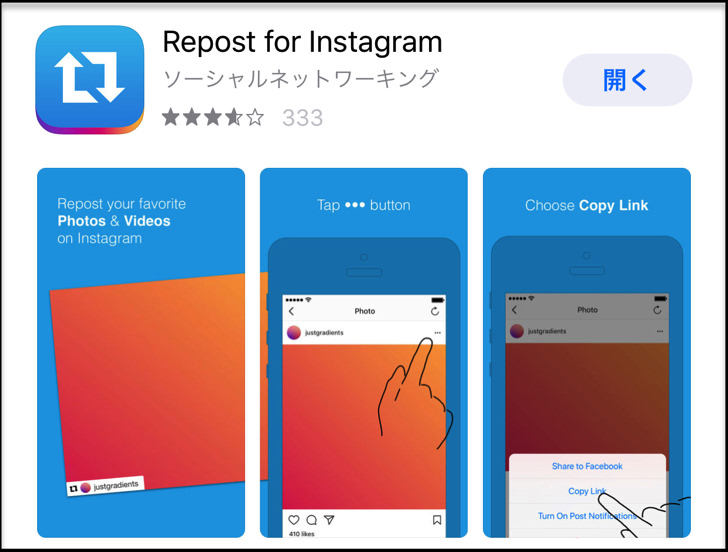
僕は複数のリポストのアプリを試してみましたが、シンプルな操作性でストレスなく使えるのでおすすめですよ。
写真はもちろん、動画だってリポストok。
もちろん無料です。気軽にダウンロードしてみてくださいね。
ストーリーズにもok!リポストのやり方
では、実際に「Repost for Instagram」を使って「リポスト」のやり方を紹介していきます。
アプリを起動したら、右上の「カメラマーク(インスタマーク?)」をタップしてください。
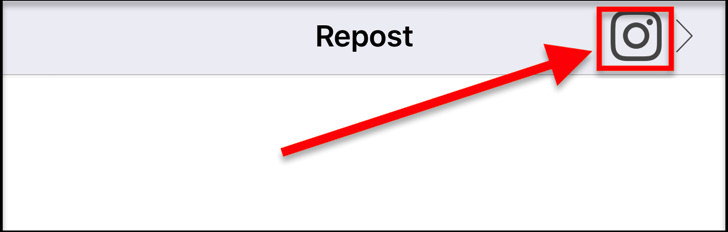
すると、インスタグラムのアプリが開くので、リポストしたい投稿を表示します。
リポストしたい投稿を表示したら、右上の「・・・」マークをタップして、「リンクをコピー」をタップしてください。
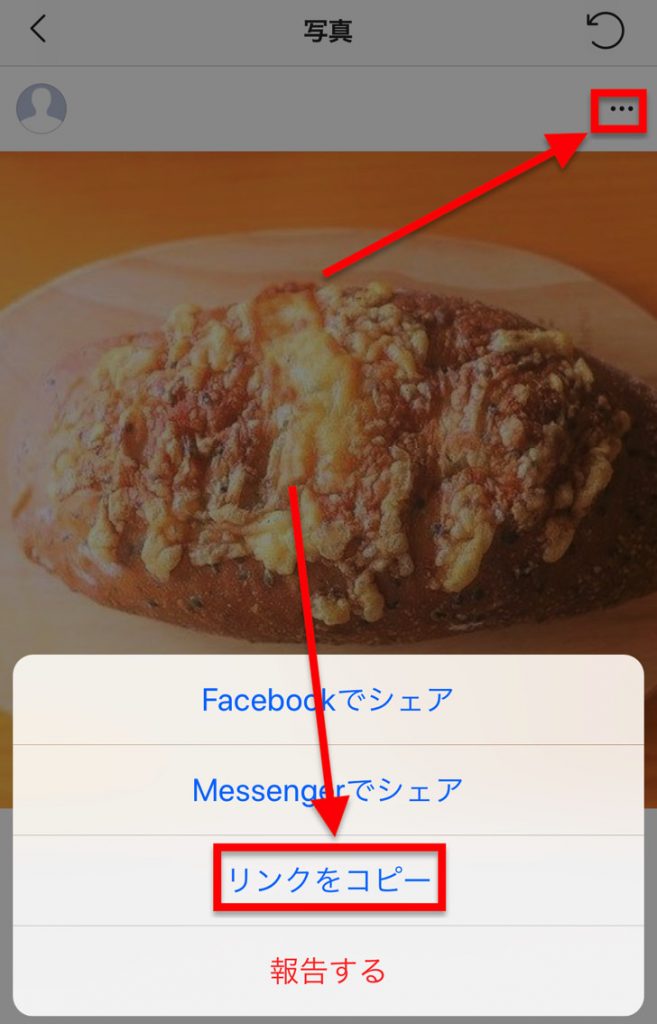
一つずつリポストすればOKです。
投稿のリンクがコピーされたので、画面左上の「Repost」をタップして、「Repost」アプリに戻ります。
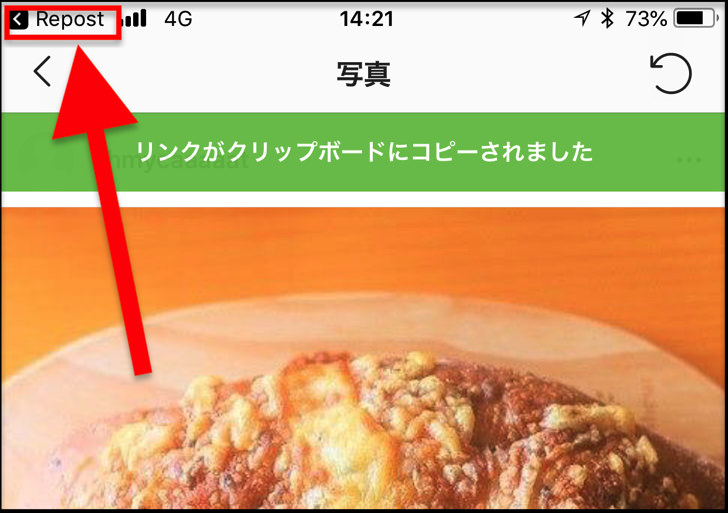
なんと、お目当の投稿をリポストする準備が出来ていますよ。
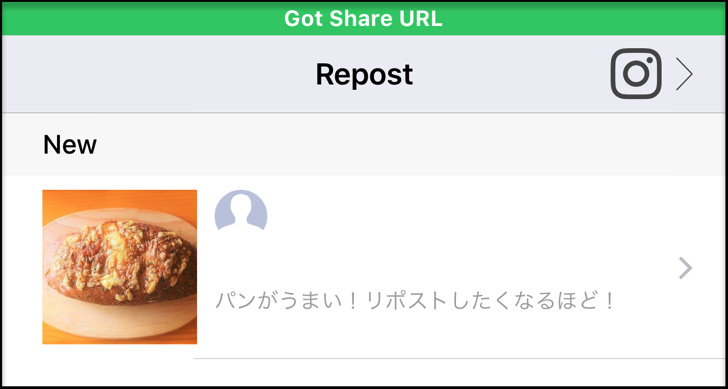
そのまま投稿をタップしてみてください。リポストの画面に進むので、画面下の「Repost」をタップします。
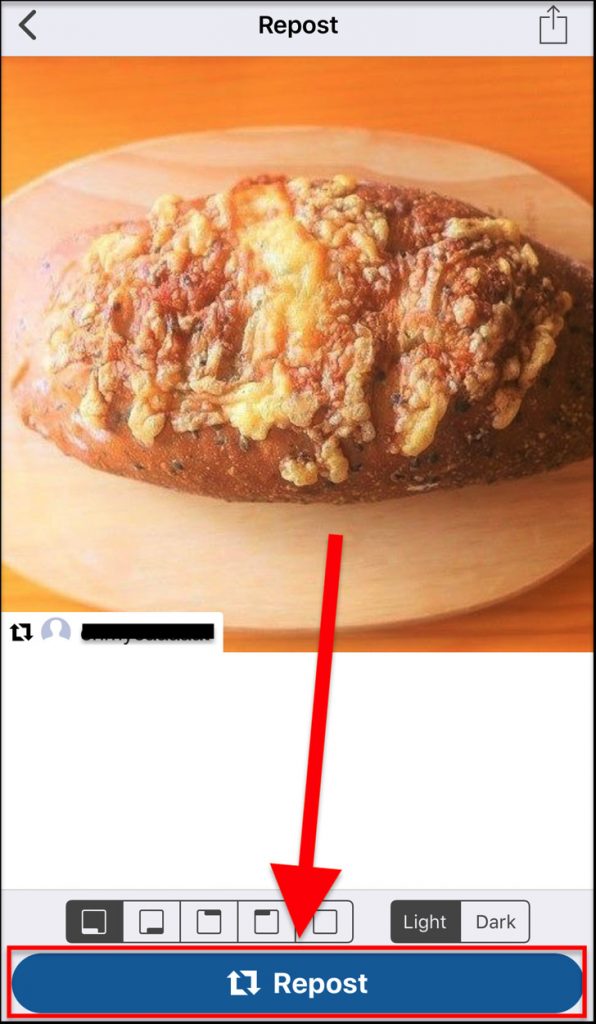
写真へのアクセス権がないと、リポストはできません!
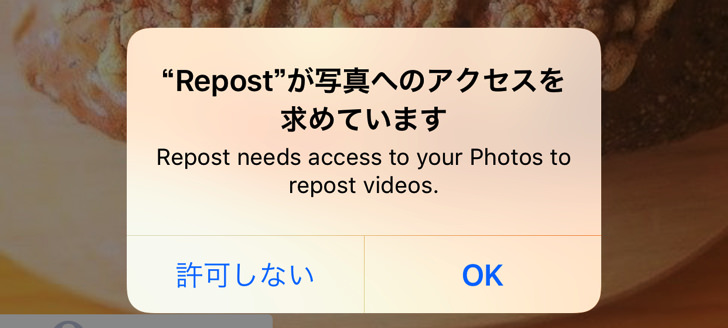
英語で質問されるので、「Copy Caption & Open Instagram」をタップします。
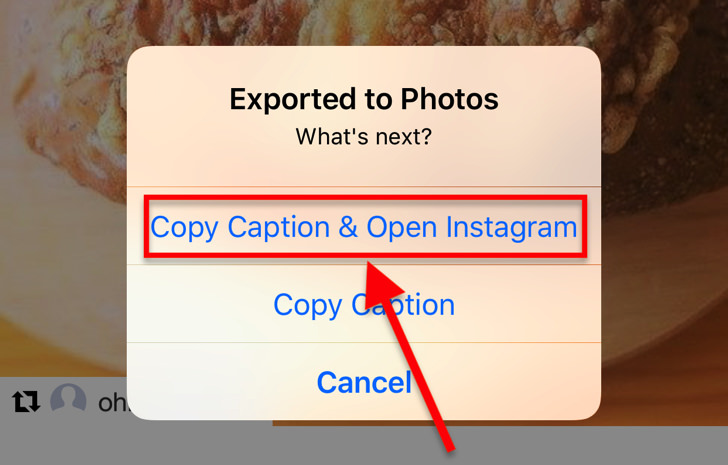
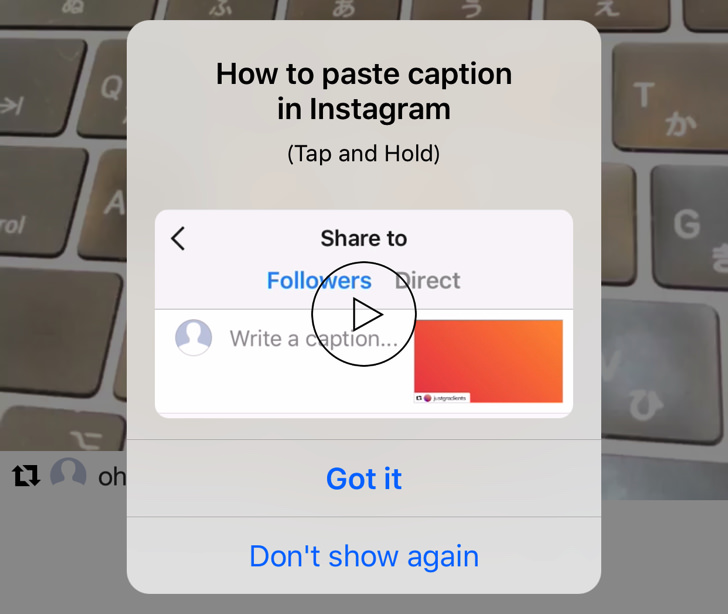
すると、以下の2種類の投稿を選ぶ画面に進みますよ。
- ストーリーズ
- フィード
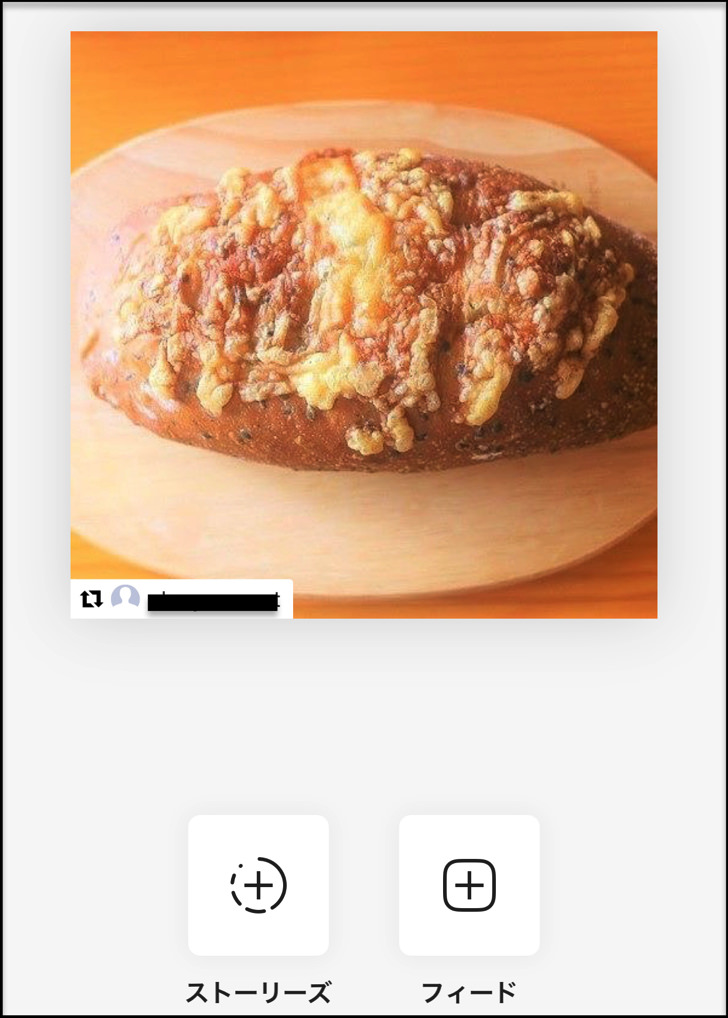
なんと「ストーリーズ」にも投稿できちゃうんですね〜。
「ストーリーズ」か「フィード」を選んだら、あとはインスタの投稿方法と全く同じです。
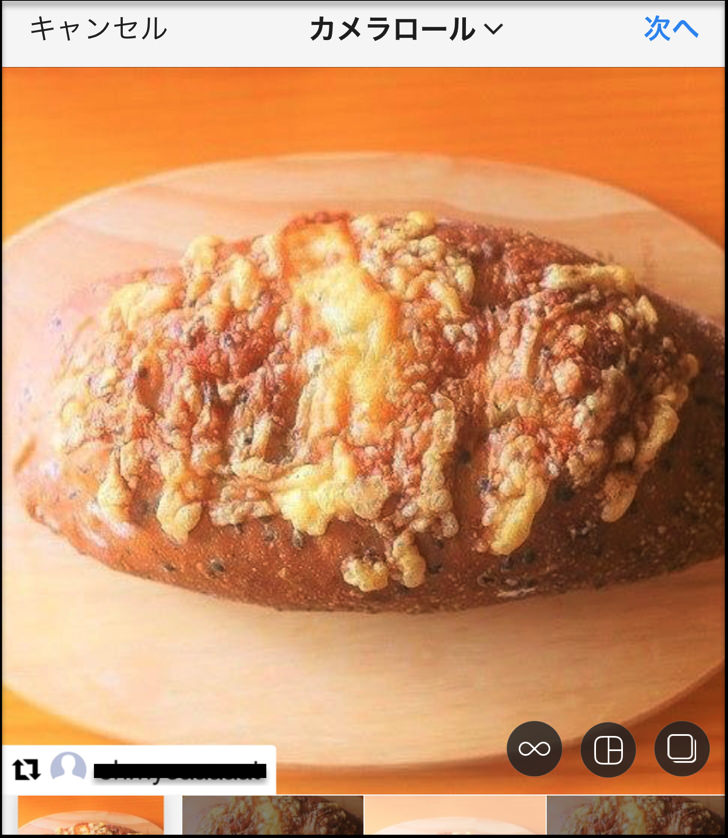
元々の投稿の文章(コメント・キャプション)は既にコピーされているので、「キャプション」のところで「長押し」して貼り付けてくださいね。(フィードに投稿する場合)
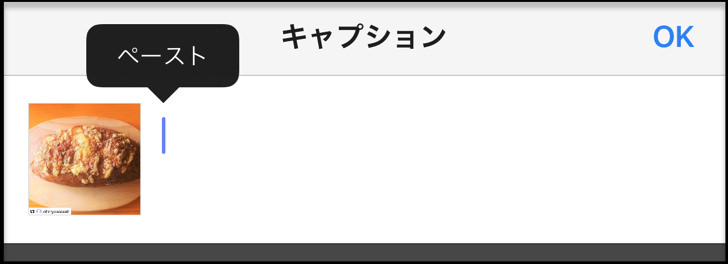
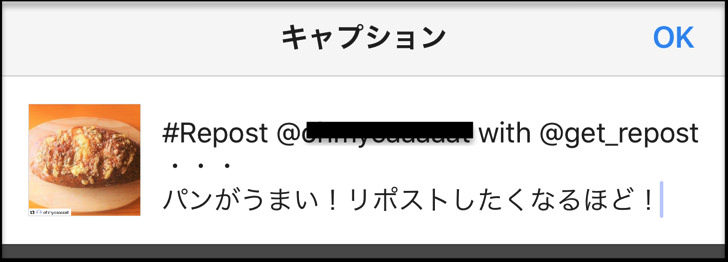
「シェアする」をタップすれば、見事に自分のフィードに「リポスト(再投稿)」されますよ!
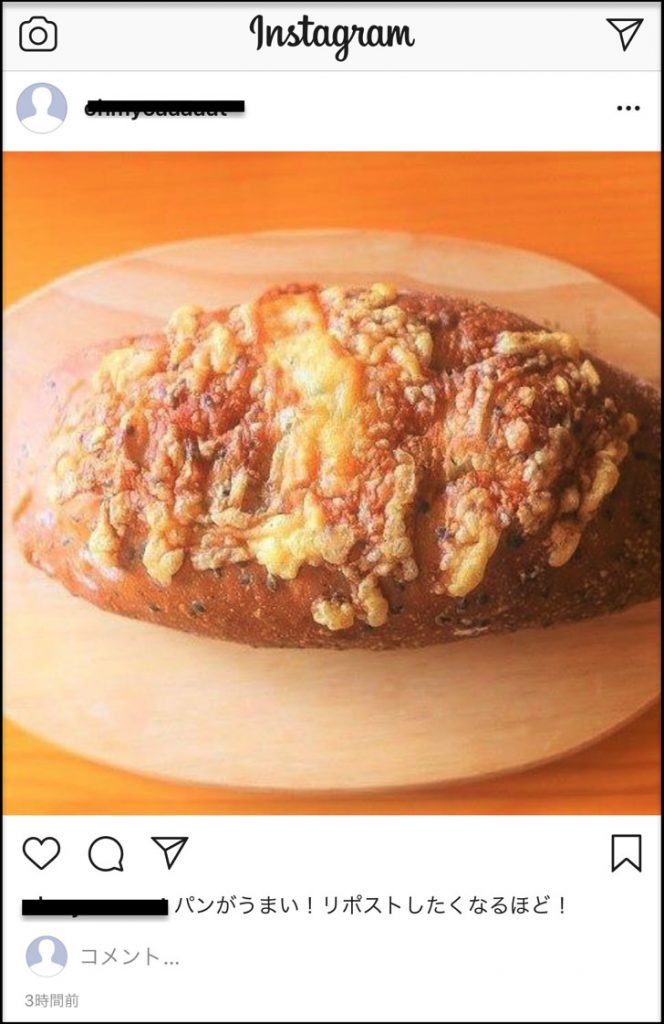
複数投稿(2枚目以降)や動画もok!画像の保存方法
「Repost」アプリでは、なんと「画像の保存」もかんたんに出来てしまいます。
投稿を「Repost」内に準備したら、右上の「↑」マークをタップしてみてください。
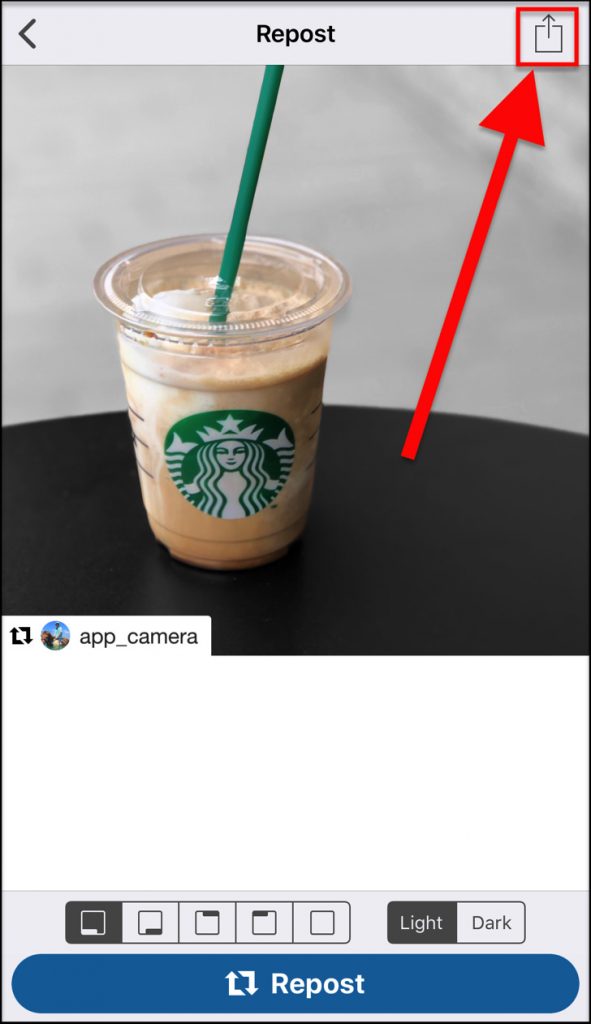
表示されるメニューの中にある「Export to Photos」をタップすればok。
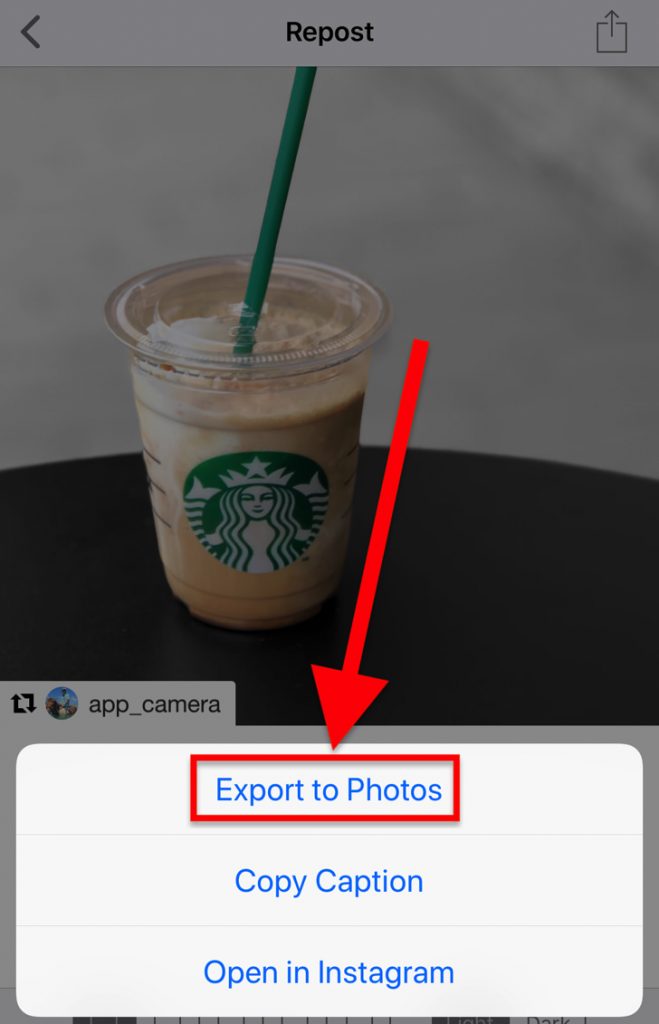
タップした瞬間にスマホに保存されていますよ♪
一枚ずつですが「複数投稿」の2枚目以降の写真も保存できるし、動画だって保存出来ちゃうので便利ですよね〜。
なにげにお役立ち機能ですよ!
足跡通知でバレる!?リポストされたらわかるの?
「誰かの投稿を再投稿できる」となると、やはり以下のことが気になりますよね。
ん?でも・・・これって相手に通知が行ってバレるやつ!?
はい。やっぱり「バレる」かどうかは不安になってしまいますよね。
結論から言えば「通知は行かないし、足跡も付かない」です。大丈夫、リポストしても相手にバレることはありませんよ!
僕の複数アカウント内で何度も実験したので、間違い無いです。安心してくださいね。
「リポスト」のマナー・礼儀ってあるの?
インスタグラムの公式ヘルプページを探しても、「リポスト」に関するルールは一切書いてありません。
そもそも、「リポスト」は公式の機能じゃないですからね(笑)
あくまで「著作権」や「一般常識」の範囲内でのマナー・礼儀を守る意識が大切となります。
具体的には、以下の3点をしっかり守ることをおすすめしますよ。
- 写真・文章を改変しないこと。オリジナルのまま
- リポストだとわかるようにすること
- 本人に連絡すること
あくまで「人様の作品」です。本人の「お気に入りポイント」や「美意識・世界観」がありますからね。落書きとか追加しちゃダメですよ。
「Repost」アプリで自動的に付けてくれますが、写真にリポストのアイコンを明記することも大事です。
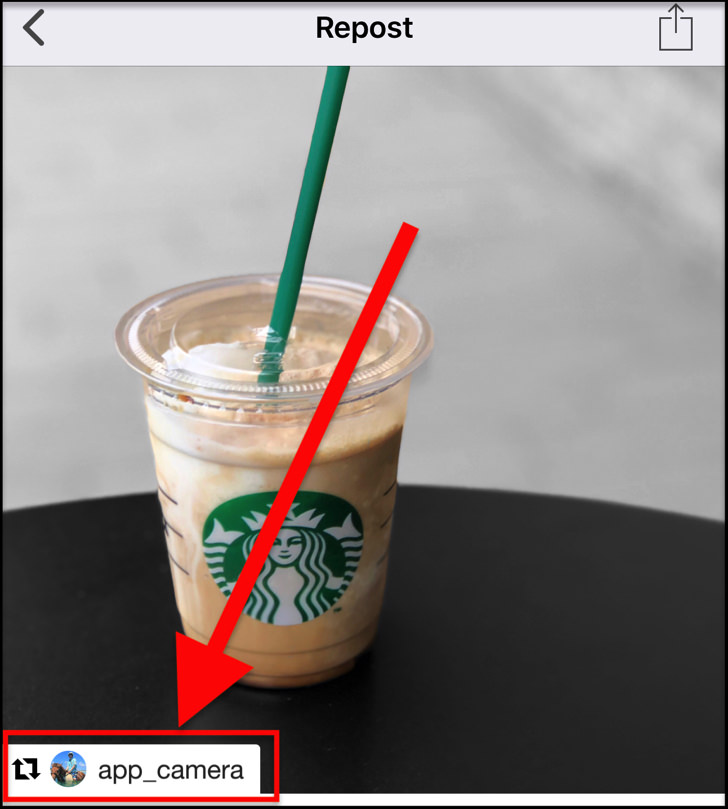
「#repost」などのハッシュタグを付けるのも分かりやすくてイイですね。
あとは、キャプションに「@ユーザーネーム」を入力することで本人に通知することも強くおすすめします。
ずっと後になって発覚してトラブルにならないように、投稿の段階で本人に許可を求める謙虚な気持ちでいましょう。
文章(コメント)がリポストできないんだけど!?
最後に、以下のお悩みにサクッとお答えしておきますね。
どうゆうこと!?
はい。意外とこれで混乱する人が多いんです。
「Repost」アプリを起動したら、以下の2点を確認してもう一度試してみてください。
- 「Copy Caption & Open Instagram」をタップする
- 「キャプション」の欄で「長押し」してペーストする
ほとんど原因はこれら2点です。
ゆっくり落ち着いて操作してみてくださいね。
まとめ
最後に、今回の「インスタのリポスト」のポイントをまとめて並べておきますね。
- リポストとは「誰かの投稿を、自分のフィードに再投稿すること」
- アプリが必要(おすすめ:「Repost for Instagram」)
- 写真の複数投稿や動画もok!「ストーリーズ」にもリポストできる
- 写真・動画の「保存」もかんたんにできる
- 「バレる」ことは無い
- リポストの公式ルールは無いが、「著作権」や「一般常識」内でマナーを守ろう
インスタで「バレる」3つの場合も別ページでまとめているので、ぜひ読んでみてくださいね。
- 鍵垢を見ることって・・・できるの?
- 英語ならこれ!インスタのコメント返信の仕方
- インスタで複数ワードで検索ってできるの?
- パスワードを忘れた・わからないときのログイン方法
- 見る専の人へ!アプリ・ログイン不要な閲覧方法
- 位置情報に詳しくなって自宅バレを防ごう!
- インスタでブロックしたら・されたらわかるの?